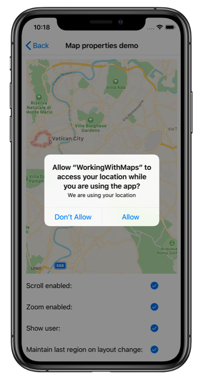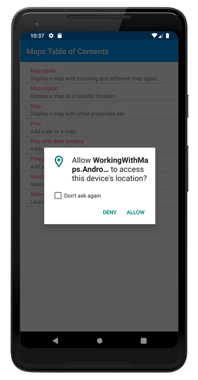Note
L’accès à cette page nécessite une autorisation. Vous pouvez essayer de vous connecter ou de changer d’annuaire.
L’accès à cette page nécessite une autorisation. Vous pouvez essayer de changer d’annuaire.
Le contrôle Map utilise le contrôle de carte natif sur chaque plateforme. Cela offre une expérience de cartographie rapide et familière pour les utilisateurs, mais cela signifie que certaines étapes de configuration sont nécessaires pour respecter les exigences de l’API de chaque plateforme.
Initialisation de la carte
Le Map contrôle est fourni par le Xamarin.Forms. Mappe le package NuGet, qui doit être ajouté à chaque projet de la solution.
Après avoir installé le Xamarin.Forms. Mappe le package NuGet, il doit être initialisé dans chaque projet de plateforme.
Sur iOS, cela doit se produire dans AppDelegate.cs en appelant la Xamarin.FormsMaps.Init méthode après la Xamarin.Forms.Forms.Init méthode :
Xamarin.FormsMaps.Init();
Sur Android, cela doit se produire dans MainActivity.cs en appelant la Xamarin.FormsMaps.Init méthode après la Xamarin.Forms.Forms.Init méthode :
Xamarin.FormsMaps.Init(this, savedInstanceState);
Sur le plateforme Windows universelle (UWP), cela doit se produire dans MainPage.xaml.cs en appelant la Xamarin.FormsMaps.Init méthode du MainPage constructeur :
Xamarin.FormsMaps.Init("INSERT_AUTHENTICATION_TOKEN_HERE");
Pour plus d’informations sur le jeton d’authentification requis sur UWP, consultez plateforme Windows universelle.
Une fois le package NuGet ajouté et la méthode d’initialisation appelée à l’intérieur de chaque application, Xamarin.Forms.Maps les API peuvent être utilisées dans le projet de code partagé.
Configuration de la plateforme
Une configuration supplémentaire est requise sur Android et l’plateforme Windows universelle (UWP) avant l’affichage de la carte. En outre, sur iOS, Android et UWP, l’accès à l’emplacement de l’utilisateur nécessite que les autorisations d’emplacement aient été accordées à l’application.
iOS
L’affichage et l’interaction avec une carte sur iOS ne nécessitent aucune configuration supplémentaire. Toutefois, pour accéder aux services d’emplacement, vous devez définir les clés suivantes dans Info.plist :
- iOS 11 et versions ultérieures
NSLocationWhenInUseUsageDescription: pour utiliser des services d’emplacement lorsque l’application est en cours d’utilisationNSLocationAlwaysAndWhenInUseUsageDescription– pour utiliser des services d’emplacement à tout moment
- iOS 10 et versions antérieures
NSLocationWhenInUseUsageDescription: pour utiliser des services d’emplacement lorsque l’application est en cours d’utilisationNSLocationAlwaysUsageDescription– pour utiliser des services d’emplacement à tout moment
Pour prendre en charge iOS 11 et versions antérieures, vous pouvez inclure les trois clés suivantes : NSLocationWhenInUseUsageDescription, NSLocationAlwaysAndWhenInUseUsageDescriptionet NSLocationAlwaysUsageDescription.
La représentation XML de ces clés dans Info.plist est illustrée ci-dessous. Vous devez mettre à jour les valeurs pour refléter la string façon dont votre application utilise les informations d’emplacement :
<key>NSLocationAlwaysUsageDescription</key>
<string>Can we use your location at all times?</string>
<key>NSLocationWhenInUseUsageDescription</key>
<string>Can we use your location when your application is being used?</string>
<key>NSLocationAlwaysAndWhenInUseUsageDescription</key>
<string>Can we use your location at all times?</string>
Les entrées Info.plist peuvent également être ajoutées en mode Source lors de la modification du fichier Info.plist :

Une invite s’affiche ensuite lorsque l’application tente d’accéder à l’emplacement de l’utilisateur, en demandant l’accès :
Android
Le processus de configuration pour l’affichage et l’interaction avec une carte sur Android est le suivant :
- Obtenez une clé API Google Maps et ajoutez-la au manifeste.
- Spécifier le numéro de version des services Google Play dans le manifeste.
- Spécifiez la condition requise pour la bibliothèque Héritée Apache HTTP dans le manifeste.
- [facultatif] Spécifier l’autorisation WRITE_EXTERNAL_STORAGE dans le manifeste.
- [facultatif] Spécifier les autorisations de localisation dans le manifeste.
- [facultatif] Demandez des autorisations d’emplacement d’exécution dans la
MainActivityclasse.
Pour obtenir un exemple de fichier manifeste correctement configuré, consultez AndroidManifest.xml de l’exemple d’application.
Obtenir une clé API Google Maps
Pour utiliser l’API Google Maps sur Android, vous devez générer une clé API. Pour ce faire, suivez les instructions de l’obtention d’une clé API Google Maps.
Une fois que vous avez obtenu une clé API, elle doit être ajoutée dans l’élément <application> du fichier Properties/AndroidManifest.xml :
<application ...>
<meta-data android:name="com.google.android.geo.API_KEY" android:value="PASTE-YOUR-API-KEY-HERE" />
</application>
Cela incorpore la clé API dans le manifeste. Sans clé API valide, le contrôle Map affichera une grille vide.
Remarque
com.google.android.geo.API_KEY est le nom de métadonnées recommandé pour la clé API. Pour la compatibilité descendante, le nom de métadonnées com.google.android.maps.v2.API_KEY peut être utilisé, mais il autorise uniquement l’authentification auprès de l’API Android Maps v2.
Pour que votre APK accède à Google Maps, vous devez inclure des empreintes digitales SHA-1 et des noms de package pour chaque magasin de clés (débogage et mise en production) que vous utilisez pour signer votre APK. Par exemple, si vous utilisez un ordinateur pour déboguer et un autre ordinateur pour générer l’APK de mise en production, vous devez inclure l’empreinte digitale du certificat SHA-1 à partir du magasin de clés de débogage du premier ordinateur et de l’empreinte digitale du certificat SHA-1 à partir du magasin de clés de mise en production du deuxième ordinateur. N’oubliez pas également de modifier les informations d’identification de clé si le nom du package de l’application change. Consultez Obtention d’une clé API Google Maps.
Spécifier le numéro de version des services Google Play
Ajoutez la déclaration suivante dans l’élément <application> de AndroidManifest.xml :
<meta-data android:name="com.google.android.gms.version" android:value="@integer/google_play_services_version" />
Cela incorpore la version des services Google Play que l’application a été compilée avec, dans le manifeste.
Spécifier la condition requise pour la bibliothèque héritée Apache HTTP
Si votre Xamarin.Forms application cible l’API 28 ou une version ultérieure, vous devez ajouter la déclaration suivante dans l’élément <application> de AndroidManifest.xml :
<uses-library android:name="org.apache.http.legacy" android:required="false" />
Cela indique à l’application d’utiliser la bibliothèque cliente Apache Http, qui a été supprimée de l’application bootclasspath dans Android 9.
Spécifier l’autorisation WRITE_EXTERNAL_STORAGE
Si votre application cible l’API 22 ou inférieure, il peut être nécessaire d’ajouter l’autorisation WRITE_EXTERNAL_STORAGE au manifeste, en tant qu’enfant de l’élément <manifest> :
<uses-permission android:name="android.permission.WRITE_EXTERNAL_STORAGE" />
Cela n’est pas nécessaire si votre application cible l’API 23 ou ultérieure.
Spécifier les autorisations de localisation
Si votre application doit accéder à l’emplacement de l’utilisateur, vous devez demander l’autorisation en ajoutant ou en ajoutant les ACCESS_COARSE_LOCATION ACCESS_FINE_LOCATION autorisations au manifeste (ou les deux), en tant qu’enfant de l’élément <manifest> :
<manifest xmlns:android="http://schemas.android.com/apk/res/android" android:versionCode="1" android:versionName="1.0" package="com.companyname.myapp">
...
<uses-permission android:name="android.permission.ACCESS_COARSE_LOCATION" />
<uses-permission android:name="android.permission.ACCESS_FINE_LOCATION" />
</manifest>
L’autorisation ACCESS_COARSE_LOCATION permet à l’API d’utiliser les données Wi-Fi ou mobiles, ou les deux, pour déterminer la localisation de l’appareil. L’autorisation ACCESS_FINE_LOCATION permet à l’API d’utiliser les données GPS (Global Positioning System), Wi-Fi ou mobiles pour déterminer une localisation la plus précise possible.
Vous pouvez également activer ces autorisations à l’aide de l’éditeur de manifeste pour ajouter les autorisations suivantes :
AccessCoarseLocationAccessFineLocation
Voici ce qui s’affiche dans la capture d’écran ci-dessous :

Demander des autorisations d’emplacement d’exécution
Si votre application cible l’API 23 ou ultérieure et doit accéder à l’emplacement de l’utilisateur, elle doit vérifier si elle dispose de l’autorisation requise au moment de l’exécution et la demander si elle ne l’a pas. Cela peut être accompli de la façon suivante :
Dans la
MainActivityclasse, ajoutez les champs suivants :const int RequestLocationId = 0; readonly string[] LocationPermissions = { Manifest.Permission.AccessCoarseLocation, Manifest.Permission.AccessFineLocation };Dans la
MainActivityclasse, ajoutez le remplacement suivantOnStart:protected override void OnStart() { base.OnStart(); if ((int)Build.VERSION.SdkInt >= 23) { if (CheckSelfPermission(Manifest.Permission.AccessFineLocation) != Permission.Granted) { RequestPermissions(LocationPermissions, RequestLocationId); } else { // Permissions already granted - display a message. } } }À condition que l’application cible l’API 23 ou une version ultérieure, ce code effectue une vérification d’autorisation d’exécution pour l’autorisation
AccessFineLocation. Si l’autorisation n’a pas été accordée, une demande d’autorisation est effectuée en appelant laRequestPermissionsméthode.Dans la
MainActivityclasse, ajoutez le remplacement suivantOnRequestPermissionsResult:public override void OnRequestPermissionsResult(int requestCode, string[] permissions, [GeneratedEnum] Permission[] grantResults) { if (requestCode == RequestLocationId) { if ((grantResults.Length == 1) && (grantResults[0] == (int)Permission.Granted)) // Permissions granted - display a message. else // Permissions denied - display a message. } else { base.OnRequestPermissionsResult(requestCode, permissions, grantResults); } }Ce remplacement gère le résultat de la demande d’autorisation.
L’effet global de ce code est que lorsque l’application demande l’emplacement de l’utilisateur, la boîte de dialogue suivante s’affiche qui demande l’autorisation :
Plateforme Windows universelle
Sur UWP, votre application doit être authentifiée avant de pouvoir afficher une carte et consommer des services de carte. Pour authentifier votre application, vous devez spécifier une clé d’authentification de mappage. Pour plus d’informations, consultez Demander une clé d’authentification de mappage. Le jeton d’authentification doit ensuite être spécifié dans l’appel FormsMaps.Init("AUTHORIZATION_TOKEN") de méthode pour authentifier l’application auprès de Bing Maps.
Remarque
Sur UWP, pour utiliser des services cartographiques tels que le géocodage, vous devez également définir la MapService.ServiceToken propriété sur la valeur de clé d’authentification. Cette opération peut être effectuée avec la ligne de code suivante : Windows.Services.Maps.MapService.ServiceToken = "INSERT_AUTH_TOKEN_HERE";.
En outre, si votre application doit accéder à l’emplacement de l’utilisateur, vous devez activer la fonctionnalité d’emplacement dans le manifeste du package. Cela peut être accompli de la façon suivante :
Dans Explorateur de solutions, double-cliquez sur package.appxmanifest et sélectionnez l’onglet Fonctionnalités.
Dans la liste des fonctionnalités , cochez la case pour l’emplacement. Cela ajoute la fonctionnalité d’appareil
locationau fichier manifeste du package.<Capabilities> <!-- DeviceCapability elements must follow Capability elements (if present) --> <DeviceCapability Name="location"/> </Capabilities>
Builds de mise en production
Les builds de version UWP utilisent la compilation native .NET pour compiler l’application directement dans du code natif. Toutefois, une conséquence est que le renderer du Map contrôle sur UWP peut être lié hors de l’exécutable. Cela peut être résolu à l’aide d’une surcharge spécifique à UWP de la Forms.Init méthode dans App.xaml.cs :
var assembliesToInclude = new [] { typeof(Xamarin.Forms.Maps.UWP.MapRenderer).GetTypeInfo().Assembly };
Xamarin.Forms.Forms.Init(e, assembliesToInclude);
Ce code transmet l’assembly dans lequel réside la Xamarin.Forms.Maps.UWP.MapRenderer classe, à la Forms.Init méthode. Cela garantit que l’assembly n’est pas lié à l’exécutable par le processus de compilation natif .NET.
Important
L’échec de cette opération entraîne l’apparition du contrôle lors de l’exécution Map d’une build de mise en production.